POP2Exchange - Download de emails do servidor POP3
O Pop2Exchange faz o download de emails de um servidor POP3, processa esses emails e os envia para o servidor de email local. A recomendação para o GFI MailEssentials é, se possível, evitar o uso do POP3 e usar SMTP, pois o POP3 foi desenvolvido para clientes de email, não para servidores de email. Apesar desse fato e levando em conta situações nas quais um endereço IP estático exigido pelo SMTP não esteja disponível, o GFI MailEssentials poderá usar POP3 para recuperar emails.
Configurar o POP3 downloader
- Acesse o nó POP2Exchange.
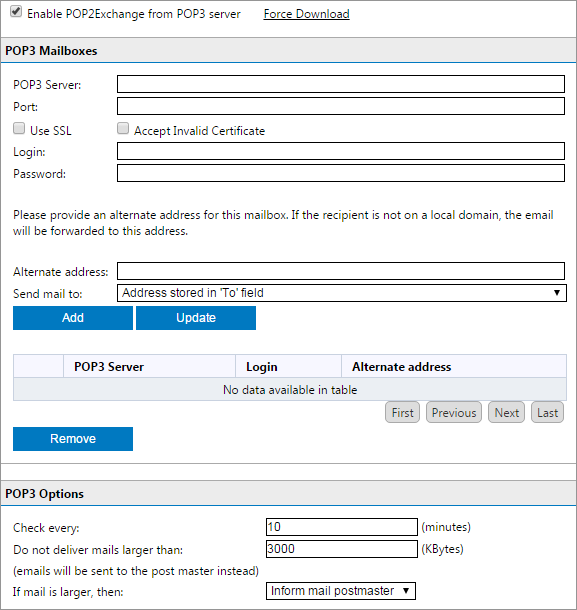
O GFI MailEssentials POP3 Downloader
- Na guia POP3, selecione Enable POP2Exchange from POP3 server para ativar odPOP3 Downloader.
- Na caixa POP3 Mailboxes, especifique os detalhes dos servidores POP3 para fazer o download de emails de:
| Opção | Descrição |
|---|---|
| POP3 Server | Digite o endereço IP do servidor POP3 do qual fazer o download de emails. |
| Port | Digite o número da porta do POP3. Por padrão, o POP3 usa a porta 110 ou a porta 995 com uma conexão segura. |
| Use SSL | Selecione se o servidor POP3 exige uma conexão segura. |
| Accept Invalid Certificate | Selecione esta opção se você quiser ignorar certificados não verificados do servidor POP3. É recomendável desmarcar essa opção para garantir que todos os certificados sejam validados. |
| Login & Password | Especifique as credenciais para fazer login na caixa de correio do POP3. |
| Alternate address | Se os emails na caixa de correio forem endereçados a um destinatário que não está em um dos domínios locais do GFI MailEssentials domínios locais, os emails serão enviados para esse endereço. Certifique-se de que esse é um endereço local, configurado no servidor de emails e protegido pelo GFI MailEssentials. |
| Send mail to: |
Selecione:
|
- Clique em Add para adicionar os detalhes do servidor POP3. Selecione um POP3 Server adicionado e clique em Update para substituí-lo pelas configurações digitadas.
- Repita as etapas acima para adicionar vários servidores POP3.
- Em POP3 Options, configure:
| Opção | Descrição |
|---|---|
| Check every (minutes) | Especifique o intervalo do download em minutos. |
| Não entregar emails com mais de | Especifique um tamanho máximo de download em KB. Se o email ultrapassar esse tamanho, ele não será transferido por download. |
| If mail is larger, then: |
Opte por excluir emails com tamanho maior que o máximo permitido ou envie uma mensagem para o postmaster. |
8. Clique em Apply.
Configurar as opções de conexão discada
- Acesse o nó POP2Exchange e selecione a guia Dialup.
- Selecione Receive mails by Dial-Up or Dial on Demand.
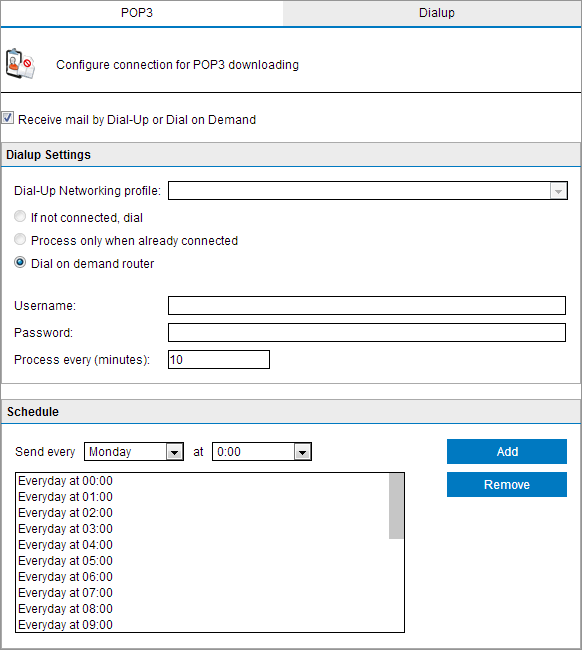
Opções de discagem
- Selecione um perfil de rede dial-up e configure um nome de usuário e senha. As seguintes opções estão disponíveis:
- Na área Schedule, especifique as horas nas quais o GFI MailEssentials deverá discar para coletar emails.
- Clique em Apply.